- A Windows 10 hajlamos arra, hogy rákényszerítse a frissítéseket, így természetes, hogy még jobban kiábrándul, ha a Windows frissítési folyamata nem megy olyan simán, mint a tervek szerint.
- Ezúttal néhány megoldást készítettünk, amelyek segíthetnek a 0x80072ee7 frissítési hibakód kezelésében a Windows 10 rendszeren.
- Hozzáférés a dedikált Windows Update hibák szakasz ha szeretne érdekes cikkeket találni ugyanarról a témáról.
- Hány kérdést tapasztalt az elmúlt héten? Mi van az elmúlt hónapokkal? Amikor úgy érzi, hogy további segítségre van szükség, látogasson el a weboldalunkra részletes Windows 10 hibák hub hasznosabb cikkekért.

- Töltse le a Restoro PC-javító eszközt amely a szabadalmaztatott technológiákkal érkezik (szabadalom elérhető itt).
- Kattintson a gombra Indítsa el a szkennelést hogy megtalálja azokat a Windows problémákat, amelyek PC problémákat okozhatnak.
- Kattintson a gombra Mindet megjavít a számítógép biztonságát és teljesítményét érintő problémák kijavításához
- A Restorót letöltötte 0 olvasók ebben a hónapban.
A Windows 10 hírhedt frissítési problémáival minden felhasználónak legalább egyszer meg kell küzdenie. Ideális lenne, ha egyetlen kérdés merülne fel, mert biztosan ismerjük a megoldást.
Ez azonban nem így van, mivel különféle frissítési problémák időnként hajlamosak megjelenni. Ebben a cikkben egy közös Windows Update problémáról fogunk beszélni, amely a hibakód 0x80072ee7.
Ez a probléma különböző helyzetekben jelenhet meg, de leggyakrabban akkor, amikor új fő frissítést próbál telepíteni a következőhöz: Windows 10 (Évfordulós frissítés, Alkotók frissítése stb.).
A 0x80072ee7 hibakód sok problémát okozhat a számítógépén, és ha erről a hibáról beszélünk, ezek a felhasználók által jelentett néhány gyakori probléma:
- Kód: 0x80072ee7 Windows 10 Store - A felhasználók szerint ez a hiba a Windows Store futtatásakor jelentkezhet. Ha találkozik ezzel a problémával, mindenképpen javítsa meg a sérült fájlokat, és ellenőrizze, hogy működik-e.
- 0x80072ee7 Windows Update - Ez a probléma a Windows Update futtatásakor jelentkezhet. Ebben az esetben ellenőrizze, hogy a szükséges szolgáltatások engedélyezve vannak-e és megfelelően működnek-e. Alternatív megoldásként futtathatja a Windows Update visszaállítási szkriptjét a szolgáltatások visszaállításához.
- 0x80072ee7 Windows 10 frissítési hiba - Ez a hiba akkor jelentkezhet, amikor megpróbál frissíteni a Windows legújabb verziójára. Ennek oka lehet az antivírus, ezért mindenképpen tiltsa le. A legrosszabb esetben előfordulhat, hogy még a víruskeresőt is el kell távolítania.
- Windows 10 Media Creation Tool hiba 0x80072ee7 - A felhasználók szerint ez a hiba még a Media Creation Tool használata közben is megjelenhet. Ennek kijavításához próbálkozzon a gazdagépfájl szerkesztésével, és ellenőrizze, hogy ez segít-e.
Tehát, ha nemrégiben találkozott ezekkel a problémákkal, a lehető leghamarabb meg kell oldani őket, mert a Windows 10 fontosabb frissítéseinek telepítése nagyon ajánlott.
A legjobb eszközt keresi a Windows frissítési problémák megoldására? Itt vannak a legjobb lehetőségek.
Hogyan lehet kijavítani a 0x80072ee7 frissítési hibát a Windows 10 rendszeren?
1. Módosítsa a DNS-kiszolgáló címét
A Microsoft közösségi fórumai szerint a DNS-kiszolgáló A cím a megoldás, amely hasznosnak bizonyult a felhasználók többsége számára.
Tehát ez a megoldás, amelyet először megpróbálunk. A következőket kell tennie:
- Menj Windows Search, típus Vezérlőpult, és nyitott Vezérlőpult.
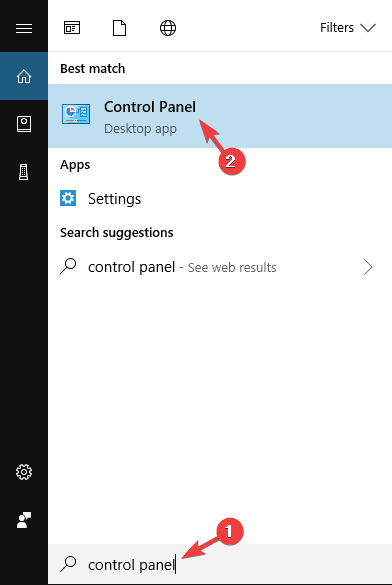
- Menj Hálózati és megosztási központés kattintson a gombra Az adapter beállításainak módosítása a bal oldali ablaktábláról.
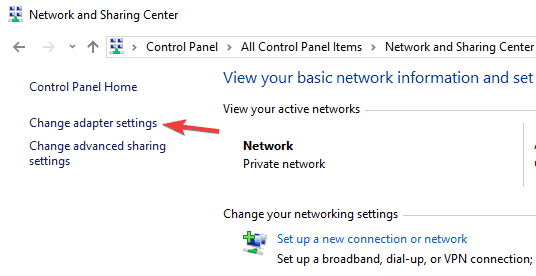
- Válassza ki a jelenleg használt hálózatot, kattintson rá a jobb gombbal, és válassza a lehetőséget Tulajdonságok.
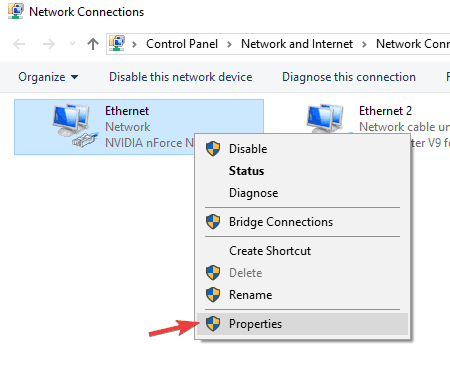
- Görgessen le a Internet protokoll 4-es verziója (TCP / IPv4), és válassza Tulajdonságok.

- Most válassza Használja a következő DNS-kiszolgáló címeket
- Írja be a következő értékeket: DNS-kiszolgáló - 8.8.8.8 és Alternate DNS-kiszolgáló – 8.8.4.4

- Mentse a módosításokat, és indítsa újra a számítógépet
Most próbálja meg újra frissíteni a Windows 10 rendszert, ha a probléma továbbra is fennáll, próbálja ki az alább felsorolt megoldásokat.
A DNS-kiszolgáló nem érhető el? Íme, mit kell tennie néhány egyszerű lépésben!
2. Futtassa az SFC-vizsgálatot
A Windows 10 (és a Windows bármely korábban kiadott verziója) tartalmaz egy beépített hibaellenőrző eszközt, az úgynevezett SFC-vizsgálatot. Ez az eszköz mélyen átvizsgálja a számítógépet a lehetséges problémák megoldása érdekében.
Ez az eszköz a Windows Update problémáinak megoldásakor is hasznos lehet.
A következőket kell tennie az SFC-vizsgálat végrehajtásához a Windows 10 rendszerben:
- nyomja meg Windows Key + X a Win + X menü megnyitásához. Most válassza Parancssor (rendszergazda) a menüből. Használhatja is Powershell (Rendszergazda) alternatívaként.
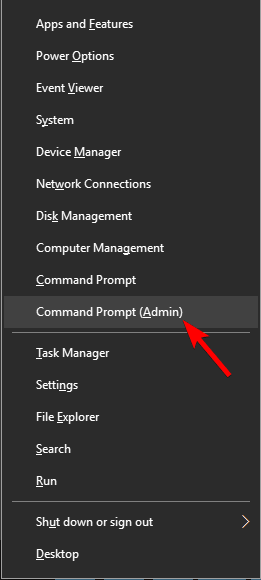
- A parancssori típusba sfc / scannow.
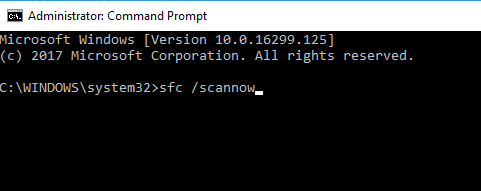
- A folyamatnak néhány percig kell tartania.
- Miután elkészült, zárja be a Parancssorot
Ha az SFC-vizsgálat nem működik, vagy ha egyáltalán nem tudja futtatni az SFC-vizsgálatot, érdemes kipróbálnia a DISM szkennelés helyett. Ehhez egyszerűen indítsa el a Parancssor adminisztrátorként és futtassa DISM / Online / Cleanup-Image / RestoreHealth parancs.
Miután a DISM-vizsgálat befejeződött, ellenőrizze, hogy a probléma megoldódott-e. Ha a probléma továbbra is fennáll, vagy ha korábban nem tudta futtatni az SFC-vizsgálatot, mindenképpen ismételje meg az SFC-vizsgálatot, és ellenőrizze, hogy ez segít-e.
Tudjon meg többet a Rendszerfájl-ellenőrzőről, ha ezt elolvassa útmutató.
3. Futtassa a WUReset parancsfájlt
A WUReset szkript egy egyedi készítésű szkript, amelyet kifejezetten a Windows 10 frissítési problémáinak megoldására terveztek.
Ez a szkript elvégzi a Windows Update problémák leggyakoribb megoldásait, például a Windows Update folyamat visszaállítását, a SoftwareDistribution mappa törlését stb.
Ezért időt és erőfeszítést spórol meg, mivel ezeket a műveleteket nem egyedül kell elvégeznie.
Ha többet szeretne megtudni a WURest szkriptről és letölteni, nézze meg ez a cikk.
4. Szerkessze a gazdagép fájlt
A felhasználók szerint néha a 0x80072ee7 hibakód jelenhet meg, ha a gazdagép fájlja megváltozik. Több felhasználó 0.0.0.0 IP-címet jelentett a gazdagép fájljában, és szerintük ezek a címek okozták a problémát.
Futtasson egy rendszerellenőrzést a lehetséges hibák feltárására

Töltse le a Restoro alkalmazást
PC-javító eszköz

Kattintson a gombra Indítsa el a szkennelést hogy megtalálja a Windows problémákat.

Kattintson a gombra Mindet megjavít hogy megoldja a szabadalmaztatott technológiákkal kapcsolatos problémákat.
Futtasson egy PC-vizsgálatot a Restoro Repair Tool eszközzel, hogy megtalálja a biztonsági problémákat és lassulásokat okozó hibákat. A vizsgálat befejezése után a javítási folyamat a sérült fájlokat friss Windows-fájlokkal és -összetevőkre cseréli.
A probléma megoldásához egyszerűen távolítsa el vagy kommentálja ezeket a címeket a # elejének hozzáadásával a sor elejére. A gazdagép fájljának módosítása bonyolult lehet, ezért óvatosság szükséges.
Ezen kívül sok felhasználó számolt be róla A hozzáférés megtagadva üzenet a gazdagép fájl szerkesztésekor. Ez nem nagy probléma, és könnyen megoldható. Miután kijavította a gazdagép fájlját, ellenőrizze, hogy a probléma továbbra is fennáll-e.
5. Ellenőrizze a víruskereső szoftvert
Bizonyos esetekben a 0x80072ee7 hibakód jelenhet meg, ha probléma van a víruskereső szoftverrel. Néha a víruskereső szoftver zavarhatja a rendszer működését, és ez a hiba megjelenését okozhatja.
A probléma megoldásához ajánlott letiltani bizonyos víruskereső szolgáltatásokat, és ellenőrizni, hogy ez segít-e. Ha ez nem segít, akkor érdemes megpróbálnia teljesen letiltani a víruskeresőt.
Még akkor is, ha letiltja a víruskeresőt, a Windows 10 is jár vele Windows Defender amely alapértelmezett víruskeresőként működik, ezért nem kell aggódnia a biztonsága miatt.
Ha a víruskereső szoftver eltávolítása megoldja a problémát, érdemes fontolóra venni egy másik víruskereső megoldásra való váltást.
Legyen biztonságban a kibertámadásoktól! Válasszon e víruskereső eszközök egyikét epikus listánkból!
6. Győződjön meg arról, hogy a Windows Update és a DNS-ügyfélszolgáltatások futnak
Néha a 0x80072ee7 hibakód jelenhet meg, ha a Windows Update szolgáltatás nem fut. Számos szolgáltatás támaszkodik erre a szolgáltatásra, és ha a szolgáltatás le van tiltva, hibákat tapasztalhat, mint ez.
A problémát azonban egyszerűen kijavíthatja a következő lépések végrehajtásával:
- nyomja meg Windows Key + R és lépjen be szolgáltatások.msc. nyomja meg Belép vagy kattintson rendben.
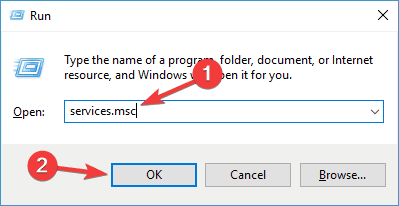
- Amikor az Szolgáltatások ablak megnyílik, keresse meg Windows Update és kattintson duplán a tulajdonságainak megnyitásához.
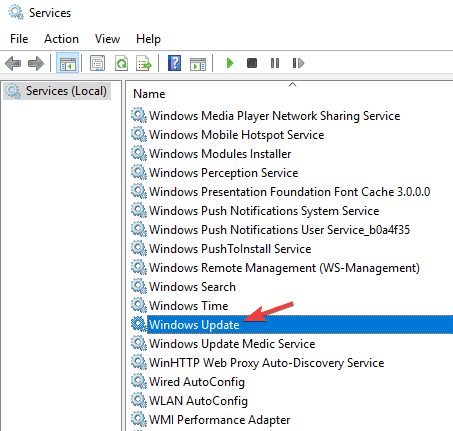
- Ha a Indítási típus értékre van állítva Tiltva, mindenképpen változtassa meg a következőre: Kézikönyv vagy bármilyen más érték. Most kattintson Alkalmaz és rendben a változások mentéséhez.
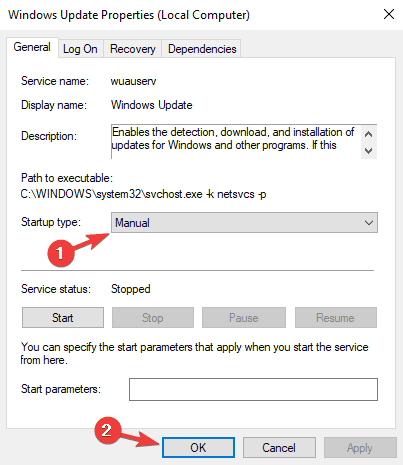
Ezt követően ellenőrizze, hogy a probléma megoldódott-e. Ne feledje, hogy a változtatások végrehajtásához esetleg újra kell indítania a számítógépet.
Sok felhasználó számolt be erről DNS kliens szolgáltatás okozhatja ezt a problémát is. Egyszerűen kövesse a fenti utasításokat, és engedélyezze a DNS-ügyfélszolgálatot.
Miután ezt megtette, a problémát véglegesen meg kell oldani.
7. Távolítsa el a problémás alkalmazásokat
Néha harmadik féltől származó alkalmazások zavarhatják a rendszer működését, és ez a probléma megjelenését okozhatja. Valójában több felhasználó jelentette, hogy bizonyos rendszerleíró adatbázis-tisztító szoftverek okozták ezt a problémát.
A probléma megoldásához meg kell találnia a problémás alkalmazást, és manuálisan el kell távolítania. Az alkalmazás eltávolításának számos módja van, de a legjobb az eltávolító szoftver használata.
Abban az esetben, ha nem ismeri, az eltávolító szoftver egy speciális alkalmazás, amely bármilyen programot eltávolíthat a számítógépéről, annak fájljaival és nyilvántartási bejegyzéseivel együtt.
Ha egy adott alkalmazást teljesen el akar távolítani a számítógépről, az eltávolító szoftver lehet a legjobb választás az Ön számára.
Sok nagyszerű eltávolító alkalmazás létezik, de az egyik legjobb IOBit Uninstaller, ezért erősen javasoljuk, hogy próbálja ki. Miután megtalálta és eltávolította a problémás alkalmazást, ellenőrizze, hogy a probléma megoldódott-e.
A legjobb eltávolító eszközt keresi? Ne keressen tovább! Ellenőrizze a mi friss lista!
8. Módosítsa a nyilvántartási engedélyeket
A felhasználók szerint előfordulhat, hogy a rendszerleíró adatbázis nincs megfelelően konfigurálva, és ez a probléma megjelenését okozhatja. A probléma megoldásához módosítania kell bizonyos engedélyeket az alábbi lépések végrehajtásával:
- nyomja meg Windows Key + R és lépjen be regedit. nyomja meg Belép vagy kattintson rendben.
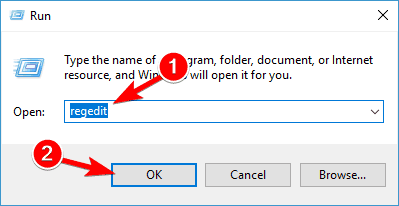
- A bal oldali ablaktáblában lépjen a következőre: HKEY_LOCAL_MACHINESYSTEMCurrentControlSetServicesTcpip. Jobb klikk Tcpip és válaszd Engedélyek a menüből.
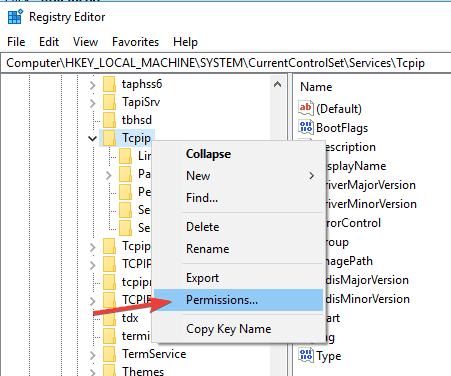
- Kattintson a gombra Fejlett.
- Jelölje be Cserélje ki az összes gyermekobjektum-engedély bejegyzést opciót és kattintson Alkalmaz és rendben a változások mentéséhez.

Ezt követően ellenőrizze, hogy a probléma megoldódott-e.
Nem érhető el a Beállításszerkesztő? A dolgok nem annyira félelmetesek, mint amilyennek látszanak. Nézze meg ezt az útmutatót, és gyorsan oldja meg a problémát.
Ennyi, reméljük, hogy ezek közül a megoldások közül legalább egy segített megoldani a 0x80072ee7 hibakódot a Windows 10 rendszerben. Ha bármilyen kérdése vagy javaslata van, nyugodtan ossza meg velünk az alábbi megjegyzéseket.
 Még mindig vannak problémái?Javítsa ki őket ezzel az eszközzel:
Még mindig vannak problémái?Javítsa ki őket ezzel az eszközzel:
- Töltse le ezt a PC-javító eszközt Nagyszerűnek értékelte a TrustPilot.com oldalon (a letöltés ezen az oldalon kezdődik).
- Kattintson a gombra Indítsa el a szkennelést hogy megtalálja azokat a Windows problémákat, amelyek PC problémákat okozhatnak.
- Kattintson a gombra Mindet megjavít hogy megoldja a szabadalmaztatott technológiákkal kapcsolatos problémákat (Exkluzív kedvezmény olvasóinknak).
A Restorót letöltötte 0 olvasók ebben a hónapban.
Gyakran Ismételt Kérdések
A 0x80072ee7 hiba kijavításához megváltoztathatja a DNS-kiszolgáló címét, elindíthatja az SFC-vizsgálatot, vagy megnézheti ezt útmutató, amely a rendszerét zavaró víruskereső szoftverekkel foglalkozik.
Ez a hibakód különböző helyzetekben jelenhet meg, de leggyakrabban a Windows 10 fő frissítésének telepítésekor. Nézd meg ezt útmutató a 0x80072ee7 frissítési hiba javításához.
A tettes azonosításának biztosításához futtassa a beépített hibaelhárítót. Ha nem tudja befejezni a folyamatot, használja ezt útmutató a hibaelhárító leállításához.


